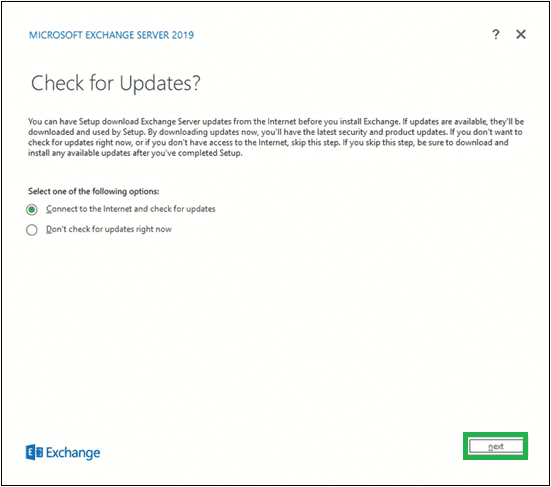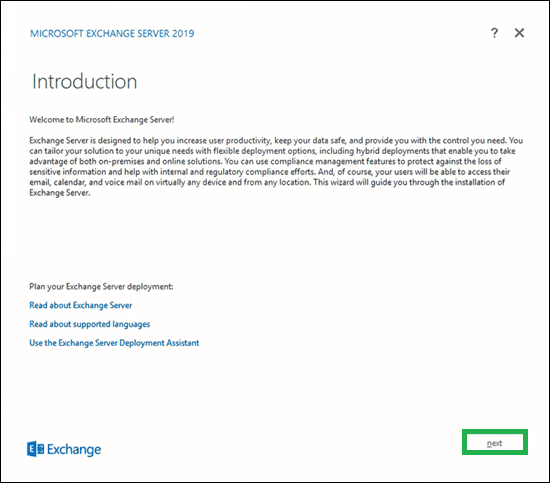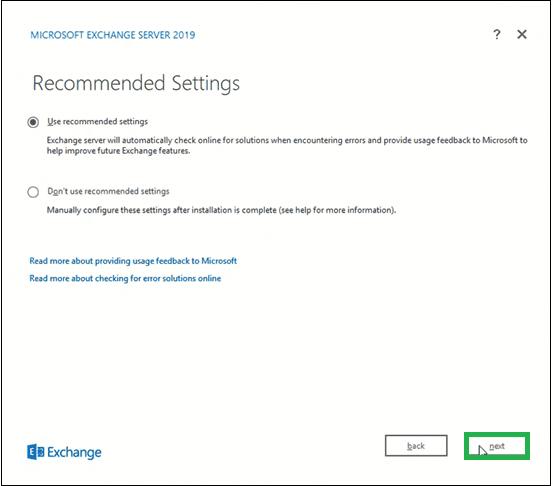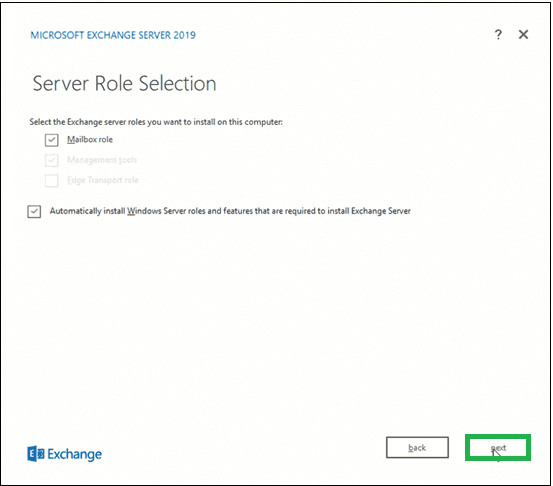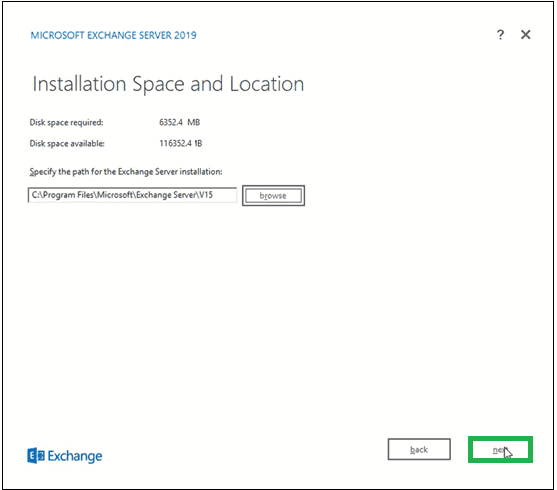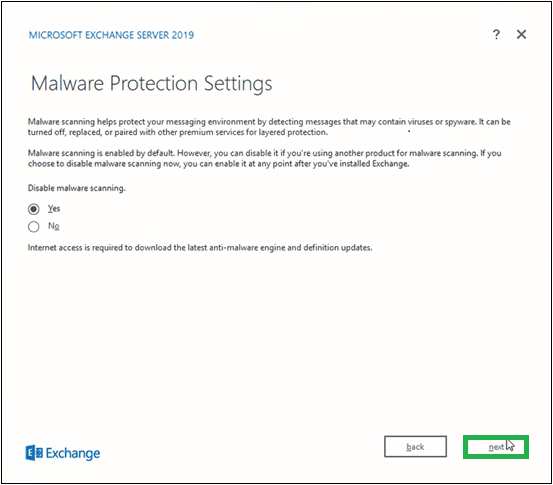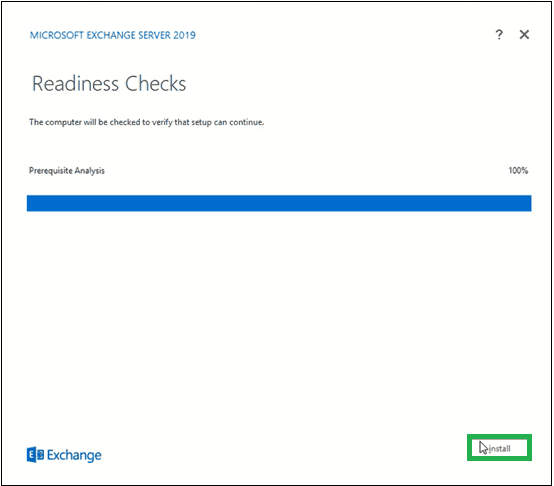Полная процедура установки MS Exchange Server 2019
Все поклонники и заинтересованные пользователи Exchange Server знают о последней версии Exchange Server, то есть Exchange 2019. Его расширенные функции и меры безопасности привлекают пользователей Exchange к миграции. Этот блог посвящен ручному процессу установки Exchange Server 2019. Но перед этим сообщите нам о некоторых основных моментах или функциях Exchange 2019, которые побуждают пользователей старой версии Exchange устанавливать эту последнюю версию.
- Эксклюзивная совместимость с Windows Server Core
- Поддерживает 256 ГБ оперативной памяти и 48 ядер процессора.
- Улучшения безопасности
- Улучшенное управление календарем
- Улучшенный механизм поиска
- Выдающийся внешний вид и функции в Outlook Web Access
- Новые правила клиентского доступа для администрирования Exchange через внутреннюю сеть
В последней версии Exchange Server 2019 пользователям предоставляется больше возможностей. Теперь давайте сосредоточимся на процессе установки Exchange Server 2019.
Процедура ручной установки Exchange Server 2019
Пользователям или администраторам Exchange необходимо выполнить некоторые требования перед началом процедуры установки Exchange Server 2019. Мы предоставляем вам основные предварительные условия здесь.
Программы для Windows, мобильные приложения, игры - ВСЁ БЕСПЛАТНО, в нашем закрытом телеграмм канале - Подписывайтесь:)
Предварительные условия
Требования к оборудованию
Процессор 64-разрядный процессор Intel (EM64T), 64-разрядный процессор AMD) Минимум места на диске 30 ГБ Свободная минимальная память 128 ГБ (для почтового ящика), 64 ГБ (для пограничного транспорта) Файловая система NTFS Разрешение экрана 1024*768
Требования к программному обеспечению
Требования к операционной системе
Почтовый ящик и транспорт Exchange Windows Server 2019 Standard/средства управления центром обработки данных Windows 10 (64-разрядная версия) или Windows Server 2019 Standard/Data Center
Требования к клиентам Outlook
Outlook 2013/Outlook 2016/Outlook 2016 для Mac/Outlook 2019/Outlook для Mac для Office 365
Требования к сети и серверу каталогов
Леса Active Directory Windows Server 2012 R2 или более поздние версии Сайт Active Directory с контроллером домена с возможностью записи, неудаляемым контроллером домена Windows Server 2019 Standard/ Windows Server 2016
Стандартный/Windows Server 2012 R2 Стандартное пространство имен DNS Смежные/несмежные/непересекающиеся/одинарные домены Поддержка IPv6: требуется как IPv4, так и IPv4
Когда все вышеуказанные предварительные требования выполнены, администраторы Exchange могут продолжить подготовку Active Directory.
Для небольших организаций достаточно, чтобы учетная запись была членом группы безопасности Schema Admin, а также группы безопасности Enterprise Admin, чтобы перейти к этапу настройки Exchange.
Но для более крупных организаций с несколькими почтовыми ящиками необходимо подготовить среду Active Directory, прежде чем переходить к процессу настройки Exchange. Дайте нам знать этот процесс в пунктах.
Подготовка среды Active Directory к Exchange 2019
- Сначала установите .NET framework (4.7.2 или 4.7.1), распространяемые пакеты Visual C++ для Visual Studio и управляемый API унифицированных коммуникаций в вашей системе Exchange.
- После того, как все вышеуказанные требования к программному обеспечению будут установлены, перезагрузите систему.
- Запустите Windows PowerShell (от имени администратора). Здесь запустите команду, как показано ниже.
Install-WindowsFeature RSAT-ADDS - Следующим шагом является запуск другой команды в Windows PowerShell для установки требований к серверу.
Install-WindowsFeature NET-Framework-45-Features, RPC-over-HTTP-proxy, RSAT-Clustering, RSAT-Clustering-CmdInterface, RSAT-Clustering-Mgmt, RSAT-Clustering-PowerShell, Web-Mgmt-Console, WAS-Process -Модель, Web-Asp-Net45, Web-Basic-Auth, Web-Client-Auth, Web-Digest-Auth, Web-Dir-Browsing, Web-Dyn-Compression, Web-Http-Errors, Web-Http-Logging , Web-Http-Redirect, Web-Http-Tracing, Web-ISAPI-Ext, Web-ISAPI-Filter, Web-Lgcy-Mgmt-Console, Web-Metabase, Web-Mgmt-Console, Web-Mgmt-Service, Web -Net-Ext45, Web-Request-Monitor, Web-Server, Web-Stat-Compression, Web-Static-Content, Web-Windows-Auth, Web-WMI, Windows-Identity-Foundation, RSAT-ADDS - Теперь смонтируйте предварительный установочный носитель Exchange Server 2019 в системе.
- Введите cmd в поле поиска, щелкните правой кнопкой мыши командную строку и выберите параметр «Запуск от имени администратора». В открывшемся окне командной строки выполните эту команду для подготовки схемы.
Setup.exe /PrepareSchema /IAcceptExchangeServerLicenseTerms - Затем запустите последнюю команду для подготовки домена.
Setup.exe /PrepareAllDomains /IAcceptExchangeServerLicenseTerms - Следовательно, вы успешно подготовили среду Active Directory (схема и домен) для установки Exchange Server 2019.
Теперь вам нужно перейти к установке Exchange Server с установленным приложением в вашей системе Exchange.
Процедура установки и настройки Exchange Server 2019
Выполните следующие шаги, чтобы завершить установку Exchange 2019.
- Перейдите к файлу Setup.exe, дважды щелкните его, чтобы начать процедуру установки.
- На следующем Проверить наличие обновлений? выберите один из вариантов — Подключиться к Интернету и проверить наличие обновлений и Не проверять наличие обновлений прямо сейчас в соответствии с вашими требованиями и нажмите «Далее».

- Далее начнется процесс копирования файлов Exchange, необходимых для установки Exchange Server. Наблюдайте за процессом.
- Далее отобразится экран с Initializing Setup.
- Теперь вы наткнулись на страницу «Введение» для Exchange Server 2019. Прочтите краткое введение о сервере. Вы можете нажать на предоставленные ссылки, чтобы получить больше информации. Нажмите рядом, чтобы продолжить.

- На странице лицензионного соглашения прочитайте все инструкции, выберите вариант, говорящий, что я принимаю условия лицензионного соглашения, и нажмите «Далее».

- На странице «Параметры рекомендаций» выберите параметр «Использовать параметры рекомендаций» и нажмите «Далее».

- Здесь выберите параметр «Роль почтового ящика» в разделе «Роли Exchange Server» и установите флажок «Автоматически устанавливать роли и компоненты Windows Server, необходимые для установки Exchange Server». Нажмите “Далее.

- Щелкните обзор, чтобы указать путь для установки Exchange Server, или оставьте выбранный путь по умолчанию. Нажмите “Далее.

- В параметрах защиты от вредоносных программ выберите вариант «Да» или «Нет» (чтобы отключить сканирование вредоносных программ) и нажмите «Далее».

- Дождитесь завершения проверки готовности, чтобы проверить настройку, а затем нажмите «Установить».

- Процесс установки начнет копирование файлов Exchange.
- После завершения настройки отобразится страница «Настройка завершена».
Чтобы мгновенно запустить Exchange Server, установите флажок Запускать Центр администрирования Exchange после завершения настройки Exchange. Нажмите «Готово».
Следовательно, Exchange Server 2019 успешно установлен в вашей системе. Выполнив эти две команды в командной консоли Exchange, вы получите полную информацию о недавно установленном сервере Exchange.
Get-ExchangeServer
И
Get-ExchangeServer -Identity имя_почтового_ящика | Список форматов
Администраторы Exchange 2019 также могут войти в Центр администрирования Exchange, чтобы подтвердить успешную установку Exchange Server.
Примечание: Администратор Exchange должен выполнить задачи после установки для Exchange Server, такие как предоставление ключа продукта Exchange, установка инструментов управления Exchange на клиентском компьютере, подписки Edge, настройка сертификатов безопасности и многое другое.
Требования к сертификатам для служб Exchange
Нам нужно установить сертификат для таких служб, как IIS, SMTP и так далее. Войдите в Центр администрирования Exchange и перейдите в раздел Сертификат службы, чтобы создать файл запроса на подпись сертификата (CSR) для создания сертификата от стороннего центра сертификации.
Настройка сертификата Exchange Server 2019
Наиболее важной задачей после установки является настройка SSL-сертификата в Exchange 2019. Для обеспечения безопасной инфраструктуры обмена сообщениями убедитесь, что сертификаты установлены и настроены правильно. Управление сертификатами в Центре администрирования Exchange может помочь администраторам:
- Минимизация количества необходимых сертификатов.
- Сведение к минимуму взаимодействия, необходимого для сертификатов.
- Разрешение централизованной установки и управления сертификатами на всех серверах Exchange в организации.
В Exchange 2019 доступно 2 метода настройки SSL-сертификата.
- SSL-сертификат с помощью Exchange Admin Center
- SSL-сертификат с использованием Exchange Management Shell
Это был весь процесс установки Exchange Server 2019 в вашей системе.
Если вы заинтересованы в простой миграции почтовых ящиков с вашей старой версии Exchanger Server на Exchange Server 2019 или другую версию, вы можете просто довериться нашему инструменту миграции Exchange. Это обеспечивает самую простую миграцию без каких-либо препятствий для данных или потери целостности. Он поддерживает все версии Exchange Server для миграции и включает интеллектуальные фильтры для выборочной миграции. Узнайте больше об этом инструменте, работая над его бесплатной пробной версией (доступ к которой можно получить на веб-сайте) самостоятельно.
Скачать сейчас
Программы для Windows, мобильные приложения, игры - ВСЁ БЕСПЛАТНО, в нашем закрытом телеграмм канале - Подписывайтесь:)